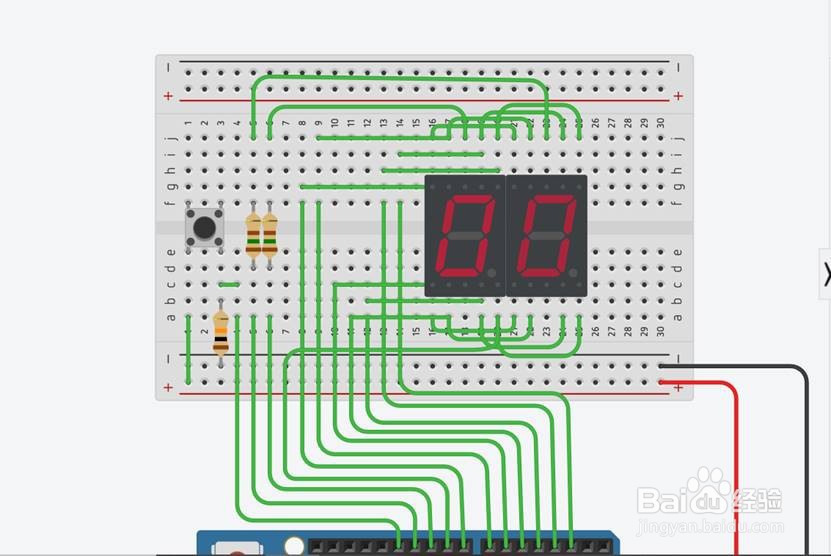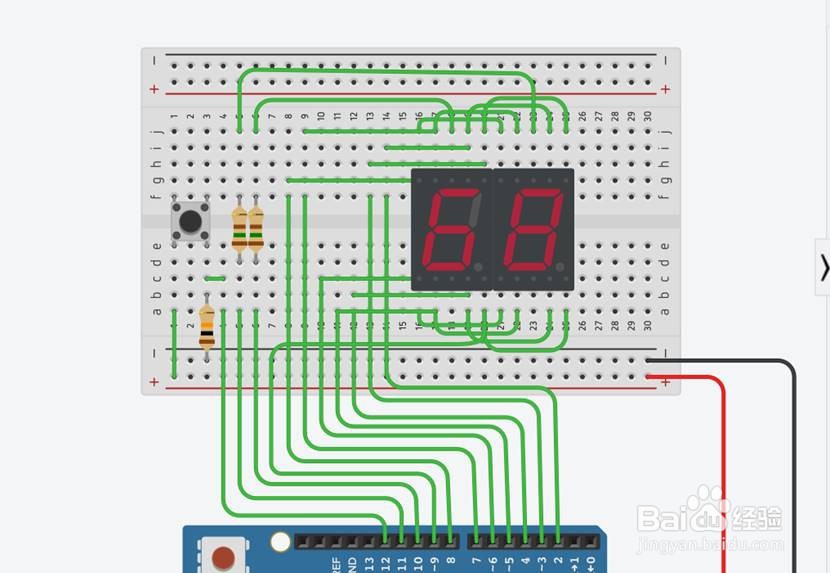1、将两个数码管和面包板拖入工作区域,将两个数码管的a,b,c,d,e,f,g,dp引脚连接在一起。关于数码管的a,b,c,d,e,f,g,dp引脚可参考
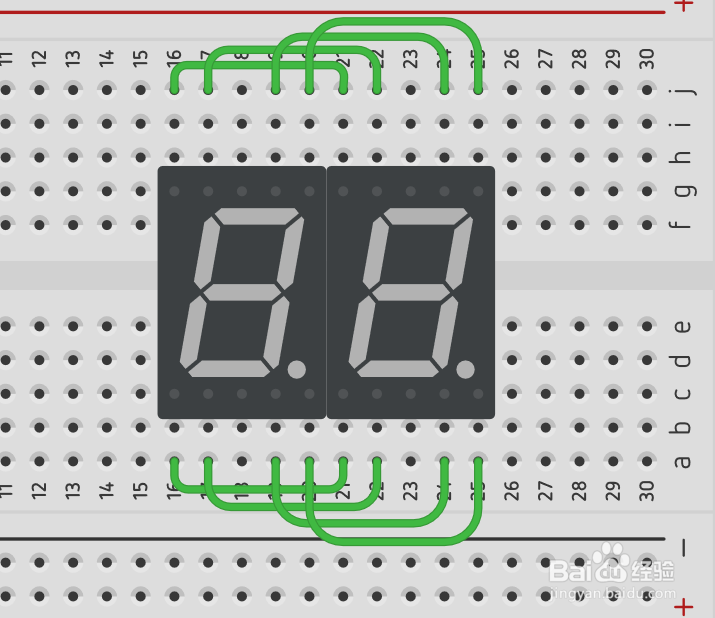
2、将其中一个数码管的a,b,c,d,e,f,g,dp引脚连接Arduino的2,3,4,5,6,7,8,9徂葛幢捎引脚,将两个数码管的com端分别连接Arduino的10,11引脚,注意连接com引脚要接限流电阻,阻值设定150欧。
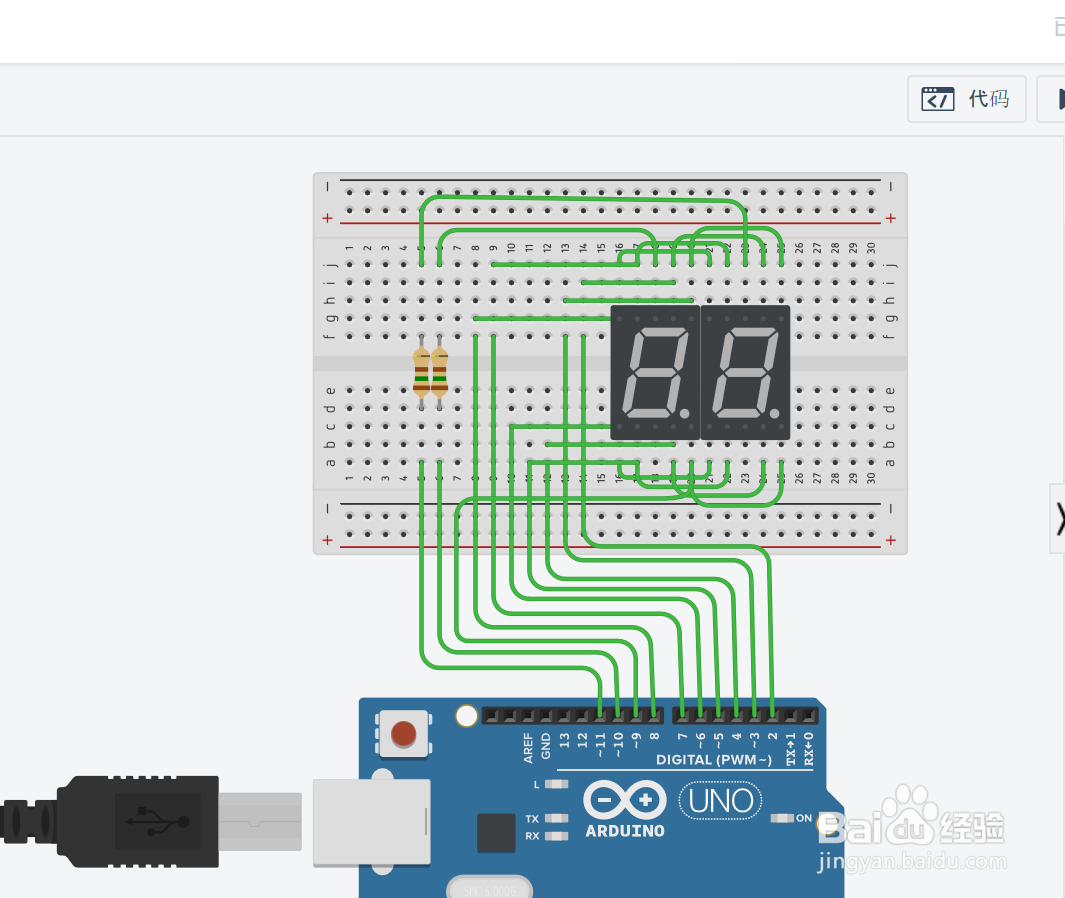
3、这样Arduino驱动两位数码管的硬件连线就做好了,添加一个按钮用数码管显示按钮按下的次数,从0显示到99。按钮原理及其电路参考
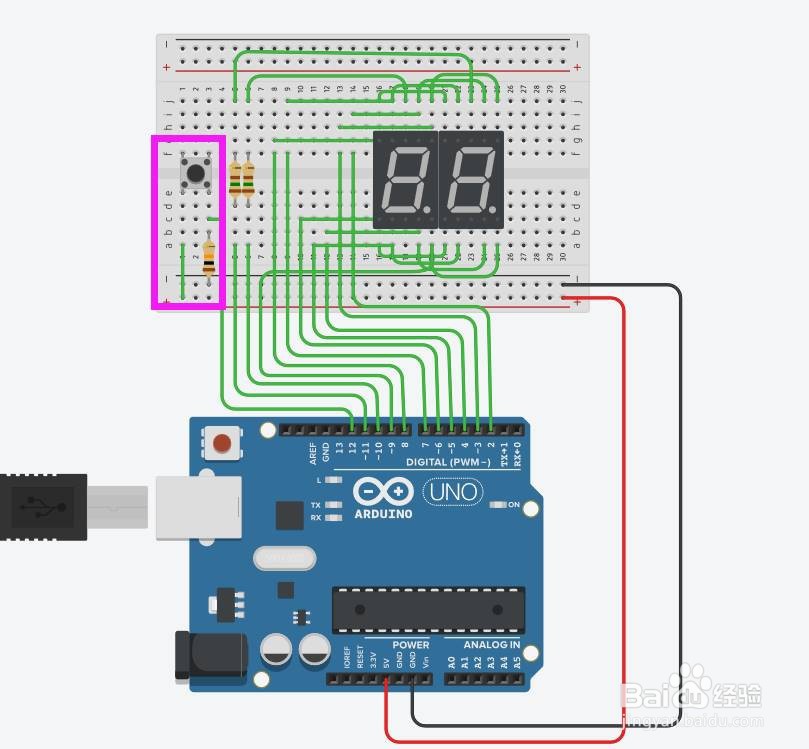
4、硬件电路连接完成后开始编程,动态扫描主要是利用视觉暂留现象,通过Arduino10,11引脚的高低电平交替输出,使两位数码管交替显示,由于熄灭时间过短眼睛感觉两个数码管就像一直显示一样。动态扫描程序如下图
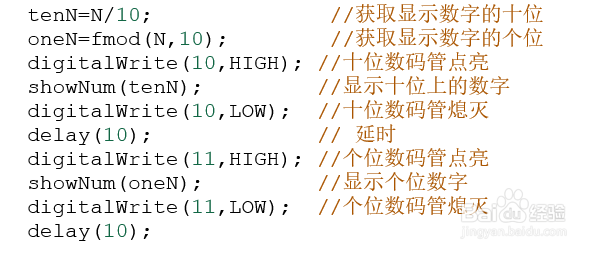
5、要实现按一下按钮数码管显示一个数字,只需要记录按钮按下的次数,将按下的次数的个位和十位分别给两个数码管显示即可。其程序如下
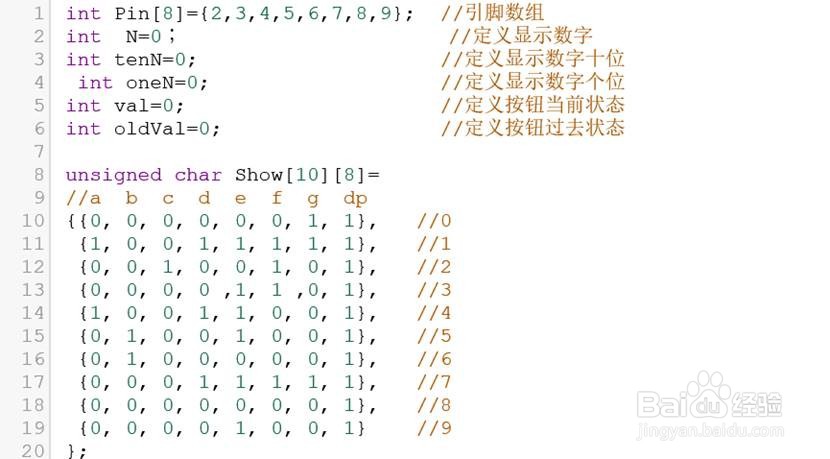
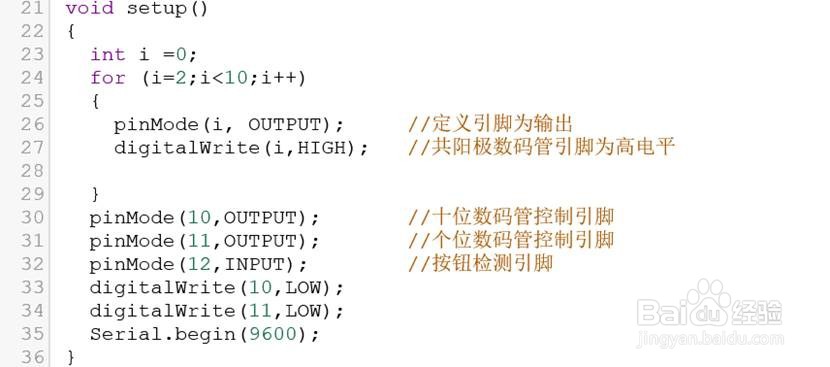
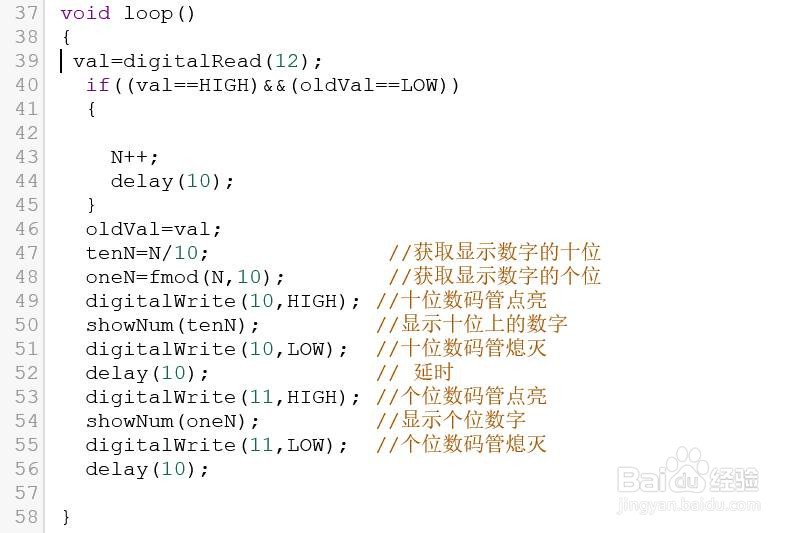
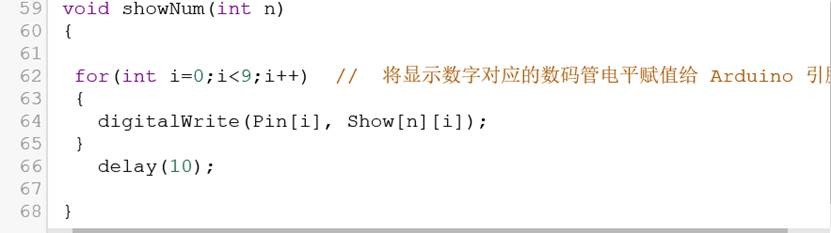
6、点击开始模拟按钮电路开始工作,没有按按钮前两位数码管都显示0;按一下按钮数码管显示数字增加1,最大显示99。